Utilizar o DevTest Labs nos pipelines de compilação e versão dos Pipelines do Azure
Este artigo fornece informações sobre como o DevTest Labs pode ser utilizado nos pipelines de compilação e versão do Azure Pipelines.
Fluxo geral
O fluxo básico é ter um pipeline de compilação que efetue as seguintes tarefas:
- Crie o código da aplicação.
- Crie o ambiente base no DevTest Labs.
- Atualize o ambiente com informações personalizadas.
- Implementar a aplicação no ambiente do DevTest Labs
- Teste o código.
Assim que a compilação for concluída com êxito, o pipeline de versão utilizará os artefactos de compilação para implementar o teste ou a produção.
Uma das instalações necessárias é que todas as informações necessárias para recriar o ecossistema testado estão disponíveis nos artefactos de compilação, incluindo a configuração dos recursos do Azure. Como os recursos do Azure incorrem num custo quando utilizados, as empresas querem controlar ou controlar a utilização destes recursos. Em algumas situações, o Azure Resource Manager modelos que são utilizados para criar e configurar os recursos podem ser geridos por outro departamento, como as TI. Além disso, estes modelos podem ser armazenados num repositório diferente. Leva a uma situação interessante ao criar e testar uma compilação. O código e a configuração têm de ser armazenados nos artefactos de compilação para recriar o sistema em produção.
Ao utilizar o DevTest Labs durante a fase de compilação e teste, pode adicionar modelos de Resource Manager do Azure e ficheiros de suporte às origens de compilação. Durante a fase de lançamento, implementa a configuração exata que utilizou no teste para produção. A tarefa Criar Azure DevTest Labs Ambiente com a configuração adequada guarda os modelos de Resource Manager nos artefactos de compilação. Neste exemplo, vai utilizar o código do Tutorial: Criar uma aplicação Web .NET Core e Base de Dados SQL no Serviço de Aplicações do Azure, para implementar e testar a aplicação Web no Azure.
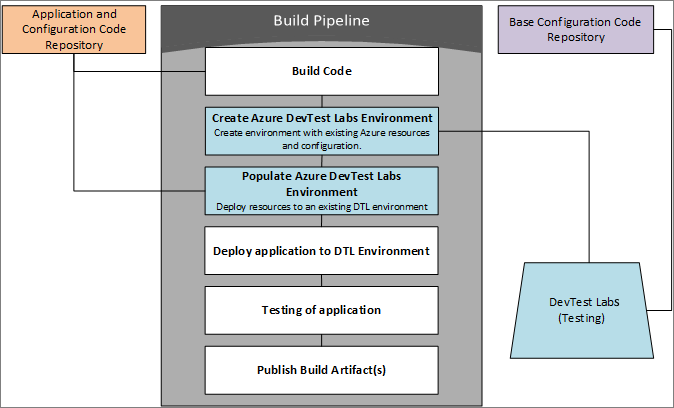
Configurar recursos do Azure
Tem de criar alguns itens previamente:
- Dois repositórios. O primeiro com o código do tutorial e um modelo de Resource Manager com mais duas VMs. A segunda contém o modelo base do Azure Resource Manager (configuração existente).
- Um Grupo de Recursos para implementação do código de produção e da configuração.
- Um laboratório com uma ligação ao repositório de configuração do pipeline de compilação. Verifique o modelo Resource Manager no repositório de configuração como azuredeploy.json com o metadata.json. Este nome permite que o DevTest Labs reconheça e implemente o modelo.
O pipeline de compilação cria um ambiente de DevTest Labs e implementa o código para teste.
Configurar um pipeline de compilação
No Azure Pipelines, crie um pipeline de compilação com o código do Tutorial: Criar uma aplicação Web .NET Core e Base de Dados SQL no Serviço de Aplicações do Azure. Utilize o modelo ASP.NET Core, que preencherá a tarefa necessária para criar, testar e publicar o código.
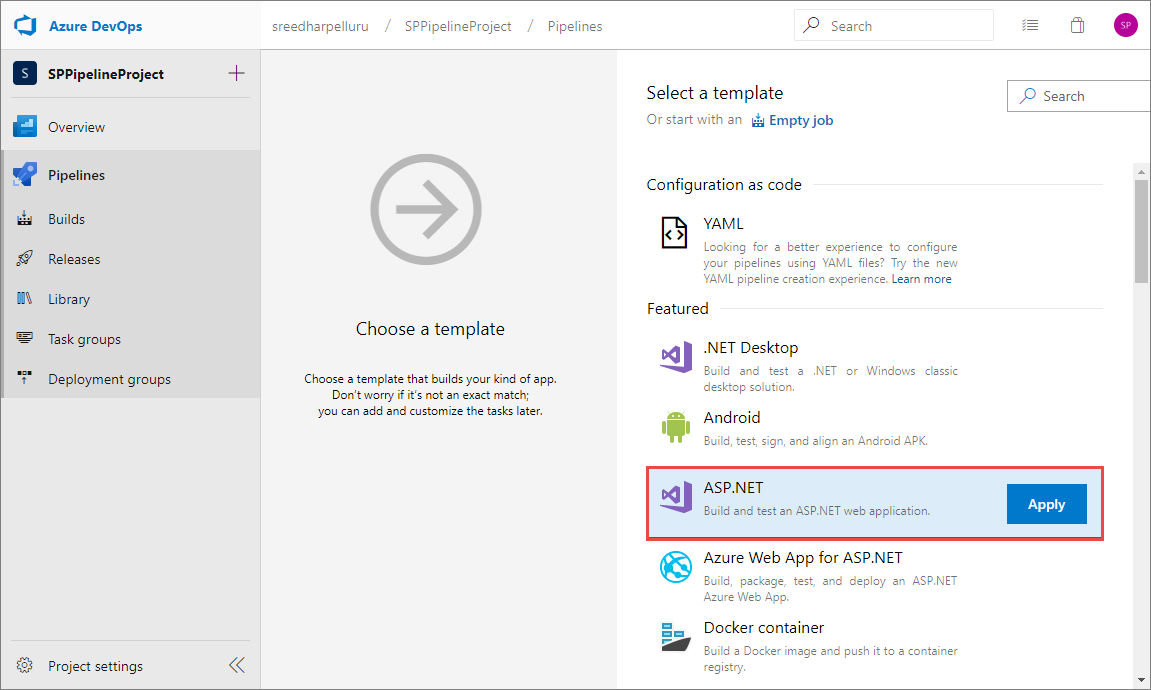
Adicione mais três tarefas para criar o ambiente no DevTest Labs e implementar no ambiente.
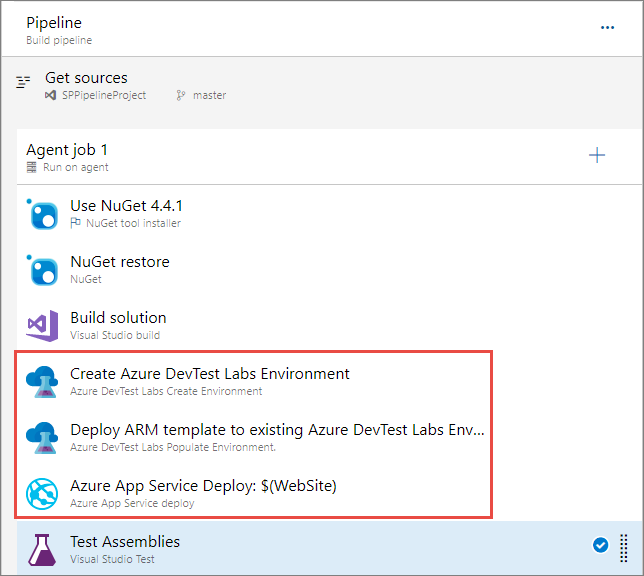
Criar tarefa de ambiente
Na tarefa Criar Ambiente Azure DevTest Labs, utilize as listas pendentes para selecionar os seguintes valores:
- Subscrição do Azure
- Nome do laboratório
- Nome do repositório
- Nome do modelo (que mostra a pasta onde o ambiente está armazenado).
Recomendamos que utilize listas pendentes na página em vez de introduzir as informações manualmente. Se introduzir manualmente as informações, introduza IDs de Recursos do Azure completamente qualificados. A tarefa apresenta os nomes amigáveis em vez de IDs de recursos.
O nome do ambiente é o nome apresentado apresentado no DevTest Labs. Deve ser um nome exclusivo para cada compilação. Por exemplo: TestEnv$(Build.BuildId).
Pode especificar um ficheiro de parâmetros ou parâmetros para transmitir informações para o modelo de Resource Manager.
Selecione a opção Criar variáveis de saída com base na saída do modelo de ambiente e introduza um nome de referência. Para este exemplo, introduza BaseEnv para o nome de referência. Utilize este BaseEnv ao configurar a tarefa seguinte.
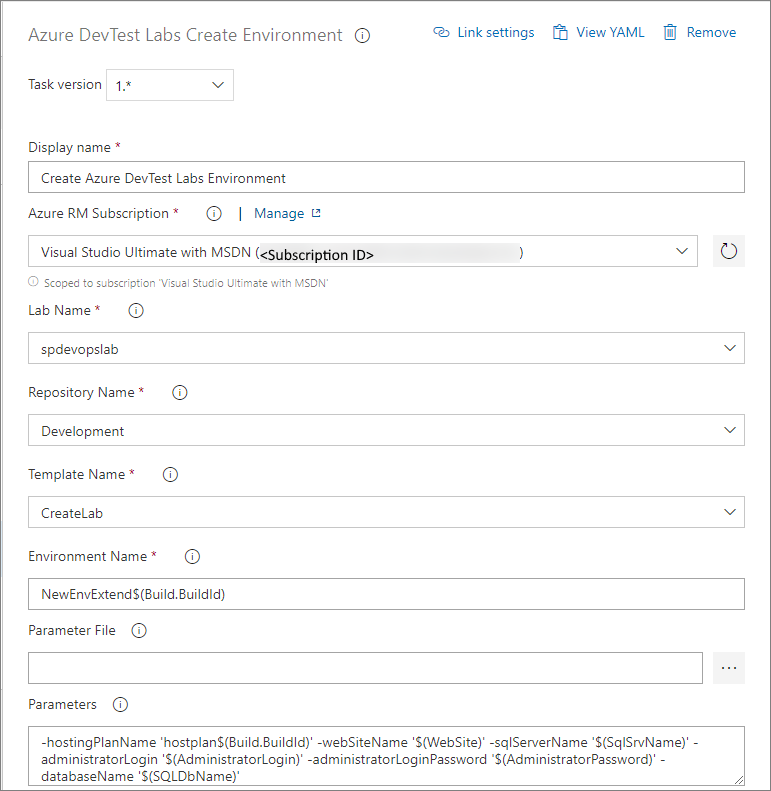
Preencher tarefa de ambiente
A segunda tarefa (Azure DevTest Labs tarefa Preencher Ambiente) é atualizar o ambiente de DevTest Labs existente. A tarefa Criar ambiente produz BaseEnv.environmentResourceId que é utilizado para configurar o nome do ambiente para esta tarefa. O modelo Resource Manager para este exemplo tem dois parâmetros: adminUserName e adminPassword.
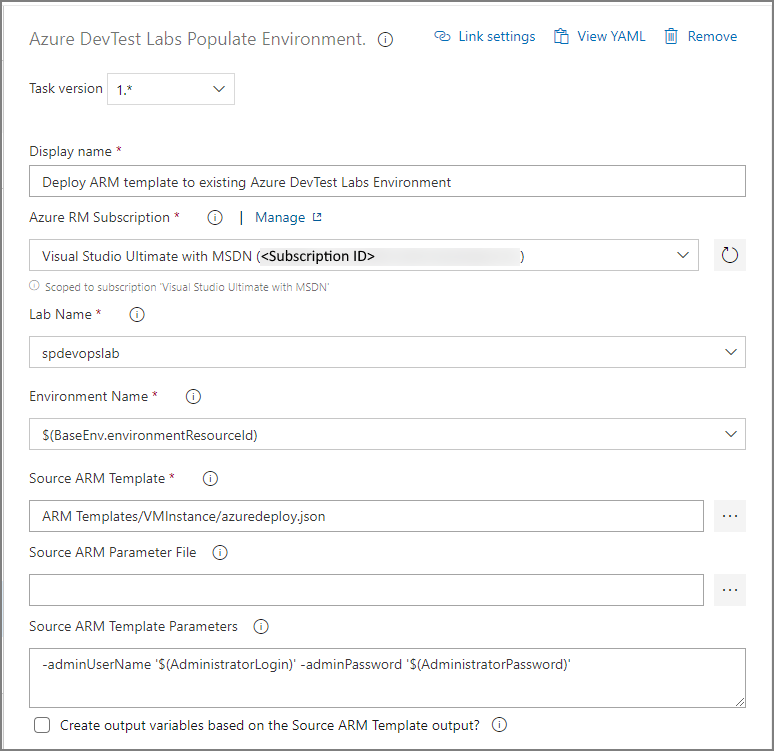
Serviço de Aplicações implementar tarefa
A terceira tarefa é a tarefa implementar Serviço de Aplicações do Azure. O tipo de aplicação está definido como Aplicação Web e o Serviço de Aplicações nome está definido como $(WebSite).
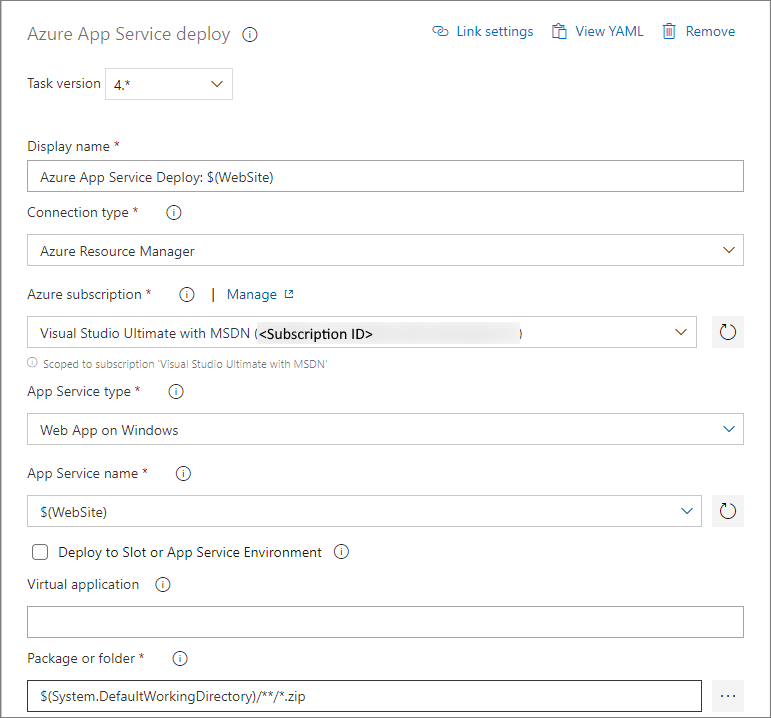
Configurar o pipeline de versão
Pode criar um pipeline de versão com duas tarefas: Implementação do Azure: Criar ou Atualizar Grupo de Recursos e Implementar Serviço de Aplicações do Azure.
Para a primeira tarefa, especifique o nome e a localização do grupo de recursos. A localização do modelo é um artefacto ligado. Se o modelo de Resource Manager incluir modelos ligados, tem de implementar uma implementação de grupo de recursos personalizada. O modelo está no artefacto de remoção publicado. Substituir parâmetros de modelo para o modelo de Resource Manager. Pode deixar as restantes definições com valores predefinidos.
Para a segunda tarefa Implementar Serviço de Aplicações do Azure, especifique a subscrição do Azure, selecione Aplicação Web para o Tipo de aplicação e $(WebSite) para o nome Serviço de Aplicações. Pode deixar as restantes definições com valores predefinidos.
Teste de execução
Agora que ambos os pipelines estão configurados, coloque manualmente uma compilação em fila e veja-a funcionar. O próximo passo é definir o acionador adequado para a compilação e ligar a compilação ao pipeline de versão.
Passos seguintes
Consulte os seguintes artigos: